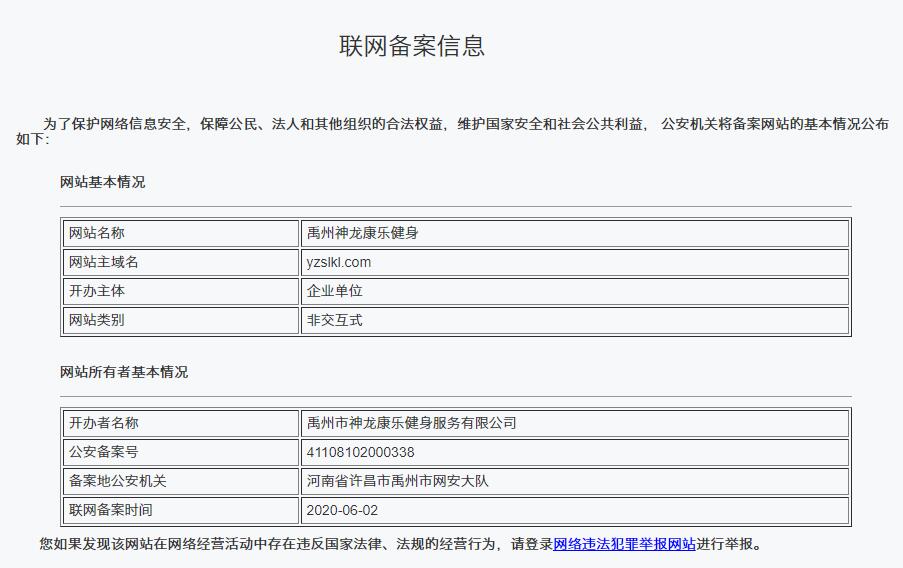平时一直用的云服务器,虚拟主机特别是免费的虚拟主机很少关注。不过近期一个域名想要做ba的时候提示需要补充要多材料,实在是太麻烦了。然后朋友推荐一个免费十多年的虚拟主机,刚好用起来。已经搭建起来的:www.jettav.cn
先介绍一下my-place:http://my-place.us/free-hosting.php
10g、100g、php、MySQL
by分销,已经运行10余年。
注册账号,获取空间信息
直接进入正题,注册账号:

用途选择默认就行,当然如果你想做bbs的话选择forum,做你懂的站点的话选择adult。

注册的时候需要输入正确的邮箱账号,因为会有给你发一个确认邮件。

激活账号之后,会再有一个邮件。邮件最下方会有免费空间的账号信息,包括控制面板信息、ftp信息、sql信息等。

一键创建wordpress
根据提供的控制面板网址,登录控制面板。这里提示一下的是,如果你英语不好建议在面板语言里面选择简体中文。

language选择简体中文

进入控制面板就看到中文版的界面,一目了然。

绑定自定义域名
这里单独开一个小标题,绑定自定义域名的时候需要更改域名的dns信息。关于301跳转、伪静态之类的还没有研究,应该和正常虚拟主机设置一样,这里就不多赘述了。


到软件市场安装wp程序
控制台下拉,选择apps安装程序

跳转页面进入之后会看到最后欢迎的程序。第一就是wordpress,论坛程序是phpbb,其他的站长本人也没有用过。
我选择的是wp博客程序。

域名可选http和https,因为dns控制台被墙无法添加记录,选择了http模式。
选择版本号、设置站点名称、设置wp博客管理员账号和密码

这里需要注意的是,提前把博客的语言选择为简体中文,虽然创建之后可以通过修改wp语言来更换,但是提前选好,就不用再麻烦了。
确定配置之后,点击install

等待安装到100%,期间不要关闭安装进度界面。如果长时间不动,建议回退重新设置博客信息再次安装。我就是第一次卡在了60%,然后重新刷新设置了一遍之后成功了。

wordpress成功提示,successfully。


到此,博客安装成功。

 WM云建站
WM云建站